最近比较流行闪图,其实用PPT也可以制作出来。下面就给大家详细介绍下
第一步,做闪图难点在动画与音乐设置。如下图所示,打开已经添加好图片及文字的PPT
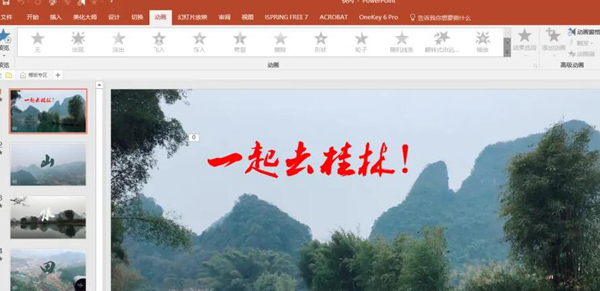
第二步,给PPT添加背景音乐。选择PPT第一页,点击工具栏“插入”-“音频”-“pc上的音频”
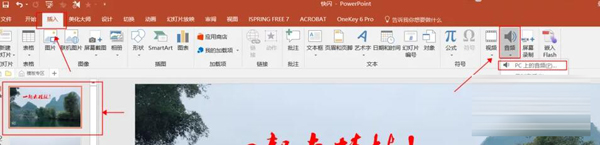
第三步,在跳出的对话框中选择要插入的音乐。推荐“surkin-tiger rhythm”这首歌
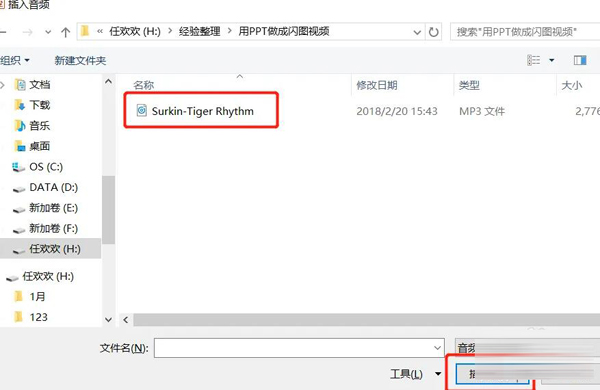
第四步,设置背景音乐播放模式。点击工具栏音频工具-播放。如下图选择“自动”在“幻灯片播放”“循环播放,指导停止”两个选项前面打钩
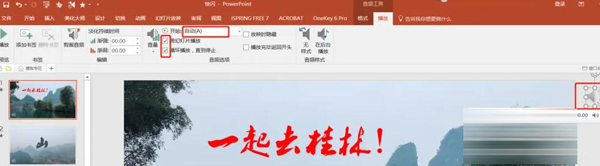
第五步,设置PPT动画。正常来讲闪图中大多数为图片,所以要选中全部图片,点击“动画”,选择“淡出”效果,持续时间选择“00:30”
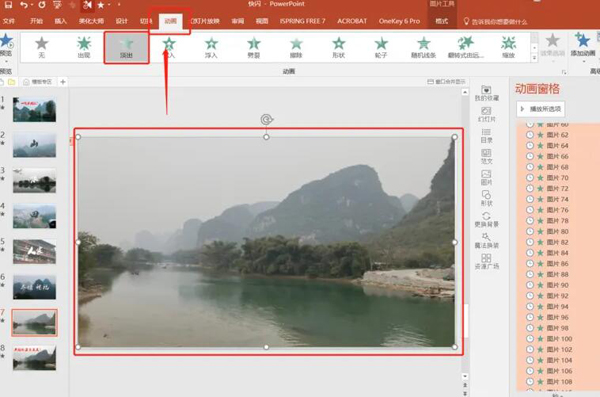
第六步,在PPT右侧“动画窗格”选中全部动画效果,点击鼠标右键,选择“从上一项之后开始”
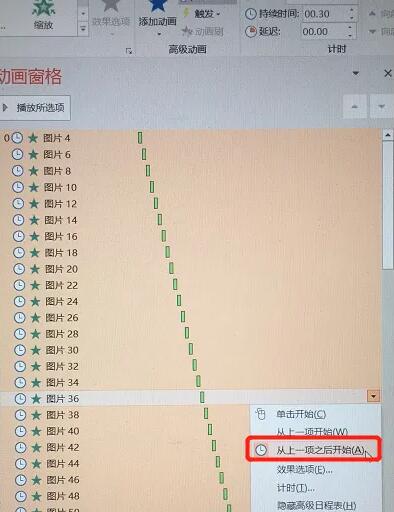
第七步,设置幻灯片之间的切换效果。选中全部幻灯片,点击“切换”设置自动换片时间为“0”
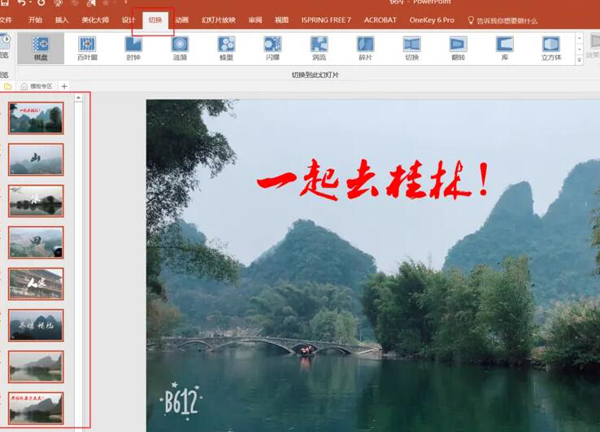
第八步,播放幻灯片就可以查看动画效果了。如上面视频所示,就是我自己导出的闪图视频。
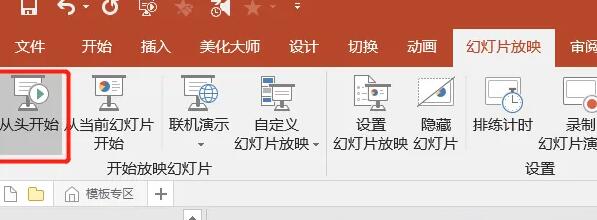
声明:本站所有文章,如无特殊说明或标注,均为本站原创发布。任何个人或组织,在未征得本站同意时,禁止复制、盗用、采集、发布本站内容到任何网站、书籍等各类媒体平台。如若本站内容侵犯了原著者的合法权益,可联系我们进行处理。


评论(0)